- Hvordan fikse Far Cry 6-spillet som ikke starter eller vil ikke lastes
- 1. Sjekk systemkravene
- 2. Kjør som administrator
- 3. Reparer spill via Ubisoft Connect
- 4. Oppdater Windows
- 5. Oppdater GPU-drivere
- 6. Deaktiver Steam Overlay og Xbox Game Bar
- 7. Deaktiver antivirus- og brannmurprogram
- 8. Utfør en ren oppstart
- 9. Lukk Bakgrunnsprosesser
- 10. Installer Far Cry 6 på nytt
- Hvordan fikser jeg Far Cry 4 på Windows 10?
- Kan far cry 1 grafikkproblem løses?
- Hvorfor krasjer Far Cry 5 på datamaskinen min?
- Hvordan fikser jeg Far Cry 5-problemer på Steam?
- Hvordan fikser jeg Far Cry 4 som krasjer på PC?
- Hvordan fikse Far Cry 5 som ikke svarer på Steam?
- Er far Cry 5 et jevnt spill på PC?
- Hvordan fikse Far Cry 5 (R)-symbolet som ikke fungerer på Windows?
- Hvorfor er Far Cry 4 så vanskelig å spille?
- Hva er Far Cry 4 flerspiller?
- Hvordan fikse problemer med spillkompatibilitet i Windows 10?
- Hvorfor krasjer PC-spill etter lansering?
- Hvorfor krasjer datamaskinen min når jeg kjører en skanning?
- Hvorfor blir PC-spill sprakk?
- Hvorfor krasjer grafikkortet mitt Windows 10?
Far Cry 6 er det siste tilskuddet i Far Cry-familien som er utviklet og utgitt av Ubisoft. Far Cry-serien har vært ganske populær blant FPS-spillere i årevis, men det ser ut til at noen av de uheldige spillerne ikke klarer å få den sanne opplevelsen på øya Yara på grunn av flere feil eller feil. Så du er her, noe som betyr at du også står overfor Fix Far Cry 6-spillet som ikke starter eller vil ikke lastes på PC-en din.
Hvis dette er tilfellet med deg, så ikke bekymre deg. Her har vi klart å gi deg et par mulige løsninger som burde fungere for deg. Vel, det er ikke noe nytt for PC-spillere fordi de fleste PC-spill er utsatt for flere problemer som oppstartkrasj, lagging, stamming, bildefall, problemer med svart skjerm, grafiske feil, lydrelaterte problemer, og så videre.
Hvordan fikse Far Cry 6-spillet som ikke starter eller vil ikke lastes
Å snakke om at spillet ikke starter eller ikke laster i det hele tatt på Windows-datamaskinen er ganske vanlig i disse dager. Hvis det i tilfelle er et problem med spillfilene eller den utdaterte GPU-driveren eller ikke er kompatibel, kan du oppleve problemer med at spillet ikke starter eller krasjer.

Det ser ut til at selv en utdatert Windows OS-bygning eller unødvendig bakgrunn som kjører oppgaver eller kjører spill uten administratortilgang kan utløse slike problemer. I tillegg kan noen aggressive antivirusprogrammer eller overleggsapplikasjoner også utløse at spillet ikke starter eller vil ikke laste inn problemer overhodet. Så du bør sjekke ut alle trinnene en etter en til problemet er løst helt.
1. Sjekk systemkravene
Å sjekke systemkravene til spillet er veldig viktig hvis du ikke er sikker på om datamaskinen din er kompatibel med spillet eller ikke. De fleste av de lavere PC-brukerne bør sjekke det ut.
Annonser
Minstekrav:
- Krever en 64-bits prosessor og operativsystem
- OS: Windows 10 (20H1 eller nyere)
- Prosessor: AMD Ryzen 3 1200 – 3,1 GHz / Intel i5-4460 – 3,2 GHz
- Hukommelse: 8 GB (dobbeltkanalsmodus)
- Grafikk: AMD RX 460 (4 GB) / Nvidia GTX 960 (4 GB)
- Oppbevaring: 60 GB HDD (SSD anbefales)
- Direkte X: DirectX 12
Anbefalte krav:
- Krever en 64-bits prosessor og operativsystem
- OS: Windows 10 (20H1 eller nyere)
- Prosessor: AMD Ryzen 5 3600X (3,8 GHz) / Intel i7-7700 (3,6 GHz) eller høyere
- Hukommelse: 16 GB (dobbeltkanalsmodus)
- Grafikk: AMD RX VEGA64 (8 GB) / Nvidia GTX 1080 (8 GB) eller høyere
- Oppbevaring: 60 GB HDD (SDD anbefales) + 37 GB HD-teksturer (valgfritt)
- DirectX: DirectX 12
Annonse
2. Kjør som administrator
Sjekk om du kjører Far Cry 6 kjørbare fil eller Ubisoft-spillstarteren som administrator eller ikke. Hvis ikke, kan det være en av årsakene bak et slikt problem. Bare høyreklikk på game exe- eller Ubisoft launcher exe-filen og velg Kjør som administrator og klikk deretter på Ja (hvis du blir bedt om det av UAC) for å fikse problemet.
- Høyreklikk på Far Cry 6 exe-snarveisfil på din PC.
- Velg nå Eiendommer > Klikk på Kompatibilitet fanen.

Annonser
- Sørg for å klikke på Kjør dette programmet som administrator avmerkingsboksen for å merke av.
- Klikk på Søke om og velg OK for å lagre endringer.
Som vi allerede har nevnt, gjør de samme trinnene for Ubisoft-starteren også.
3. Reparer spill via Ubisoft Connect
Hvis du fortsatt har problemer med at Far Cry 6-spillet krasjer, må du sørge for å bekrefte de installerte spillfilene dine med Ubisoft Connect-programvaren ved å følge trinnene nedenfor:
- Åpne Ubisoft Connect programvare på PC-en.
- Klikk på Spill fanen > Velg Far Cry 6 spillbrikke.
- Velg nå pilikon nederst til høyre.
- En rullegardinmeny vises > Klikk på Bekreft filer.
- Klikk på hvis du blir bedt om det Reparere.
- Til slutt vil Ubisoft Connect begynne å reparere eventuelle manglende eller ødelagte filer (hvis noen). Vent til den er fullført.
- Når du er ferdig, sørg for å lukke Ubisoft Connect så vel som spillet hvis det kjører, og start datamaskinen på nytt for å se etter problemet.
4. Oppdater Windows
Det ser ut til at du ikke har oppdatert Windows OS-bygget på en stund. Hvis det er sant, sørg for å se etter den siste oppdateringen og installer den med en gang. Noen ganger kan en buggy eller eldre versjon forårsake flere problemer med systemytelsen og programmene.
Annonser
- trykk Windows + I tastene for å åpne opp Windows-innstillinger Meny.
- Klikk på Oppdatering og sikkerhet fra venstre rute.
- Å velge Se etter oppdateringer under Windows-oppdatering seksjon.

- Hvis en oppdatering er tilgjengelig, klikker du bare på Last ned og installer.
- Du må kanskje vente en stund for å installere oppdateringen fullstendig. Det kan starte systemet på nytt flere ganger.
- Når du er ferdig, kjør spillet på nytt for å se etter problemet.
5. Oppdater GPU-drivere
Selv en utdatert eller ødelagt grafikkortdriver kan forårsake flere problemer med programmet eller systemytelsen. Vi vil anbefale deg å se etter GPU-driveroppdateringer.
- trykk Windows + X tastene for å åpne Hurtigkoblingsmeny.
- Klikk på Enhetsbehandling fra listen > Dobbeltklikk på Skjermadaptere.
- Høyreklikk på det dedikerte grafikkortet du bruker for øyeblikket.

- Velg å Oppdater driveren > Klikk på Søk automatisk etter drivere.
- Hvis det er en oppdatering tilgjengelig, vil den automatisk laste ned og installere den nyeste versjonen.
- Når du er ferdig, start datamaskinen på nytt for å bruke endringer.
6. Deaktiver Steam Overlay og Xbox Game Bar
Det anbefales alltid å deaktivere Steam-overlegg og Xbox Game Bar-overlegg på datamaskinen din før du kjører spill fordi disse overleggsappene lett kan ødelegge systemytelsen eller forbruke mye systemressurser.
Deaktiver Steam-overlegg:
- Åpen Damp > Klikk på ‘Damp’ fra øverste venstre hjørne av skjermen.
- Å velge «Innstillinger» fra rullegardinmenyen.
- Deretter må du klikke på ‘I spill’ fanen.
- Fjern deretter merket for «Aktiver Steam-overlegget mens du er i spillet» boksen for å slå den av.
- Klikk til slutt på «OK» for å bekrefte endringer.
Deaktiver Xbox Game Bar:
- trykk Windows + I nøkler for å åpne Windows-innstillinger.
- Klikk på Gaming fra venstre rute > Klikk på Xbox Game Bar.
- Her sørg for å skru av bryteren.
- Gå nå tilbake til forrige side og Slå på de Spillemodus veksle for å optimalisere spillingen.
Du bør også deaktivere Ubisoft-overlegg, MSI Afterburner-verktøy, Rivatuner Statistic Server RTSS, alle typer RGB-programvare og GeForce Experience-overleggsapp også.
Denne metoden skal hjelpe deg med å fikse Far Cry 6-spillet som ikke starter eller vil ikke lastes.
7. Deaktiver antivirus- og brannmurprogram
Noen ganger kan deaktivering av antivirus- og brannmurprogrammet også hjelpe deg med å enkelt løse oppstartsproblemet med spillene dine.
- Klikk på Startmeny > Skriv Kontrollpanel og klikk på den.
- Nå, skriv brannmur i søkefeltet > Klikk på Windows brannmur.
- Fra venstre rute klikker du på Slå Windows-brannmuren på eller av.
- Sørg for å velge Slå av Windows-brannmuren for Innstillinger for privat, domene og offentlig nettverk.
- Til slutt, start PC-en på nytt for å bruke endringer, og prøv å sjekke problemet.
Nå må du også deaktivere antivirusbeskyttelsen (Windows Defender) ved å følge trinnene nedenfor:
- Gå over til Windows-innstillinger > Personvern og sikkerhet.
- Nå, gå til Windows-sikkerhet > Virus- og trusselbeskyttelse.
- Klikk på Administrer innstillinger > Da skru av de Sanntidsbeskyttelse alternativ.
- Når du er ferdig, sørg for å starte PC-en på nytt for å bruke endringer.
Hvis i tilfelle du bruker et tredjeparts antivirusprogram, sørg for å slå det av manuelt.
8. Utfør en ren oppstart
Det er også nødvendig å utføre en ren oppstart på PC-en for å fjerne alle mulige systemfeil eller forbruk av systemressursene som kan være i bruk i bakgrunnen. Å gjøre slik:
- trykk Windows + R tastene for å åpne Løpe dialogboks.
- Nå, skriv msconfig og treffer Tast inn å åpne Systemkonfigurasjon vindu.
- Gå til Tjenester kategorien > Aktiver Skjul alle Microsoft-tjenester avmerkingsboksen.
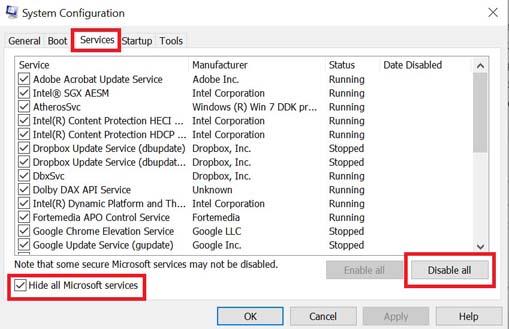
- Klikk på Deaktivere alle > Klikk på Søke om og så OK for å lagre endringer.
- Klikk nå på Oppstart fanen > Klikk på Åpne Oppgavebehandling.
- Under Oppstart fra Oppgavebehandling-grensesnittet, klikk på de spesielle oppgavene som er aktivert for oppstart > Klikk på Deaktiver.
- Sørg for å velge de effektive oppstartsprogrammene og deaktiver dem én etter én.
- Når alt er gjort, start PC-en på nytt for å bruke endringer.
9. Lukk Bakgrunnsprosesser
Sørg for å lukke bakgrunnsprosesser på PC-en din for å avslutte alle unødvendige oppgaver som bruker mye systemressurser. Å gjøre dette:
- trykk Ctrl + Shift + Esc nøkler for å åpne Oppgavebehandling.
- Klikk på Prosesser fanen > Velg oppgaven du vil lukke.

- Når du er valgt, klikker du på Avslutt oppgave. Sørg for å utføre trinnene for hver oppgave individuelt.
- Når du er ferdig, starter du bare datamaskinen på nytt for å endre effekter umiddelbart.
10. Installer Far Cry 6 på nytt
Hvis ingen av metodene fungerte for deg, kan du prøve å installere Far Cry 6-spillet på nytt for å sjekke om det hjelper deg med å fikse krasjproblemet eller ikke. Å gjøre slik:
- Åpen Ubisoft Connect på din PC.
- Klikk deretter på Spill fanen øverst til venstre.
- Finn Far Cry 6 flis fra listen > Høyreklikk på den.
- Velge Avinstaller > Bekreft oppgaven og vent til den er fullført.
- Når du er ferdig, sørg for å starte datamaskinen på nytt for å bruke endringer umiddelbart.
- Deretter åpner du Ubisoft Connect > Søk etter Far Cry 6 og installerer den på nytt. [Sørg for å bruke samme konto som du har brukt til å kjøpe spillet]
- Du er ferdig. Du har fikset Far Cry 6-spillet som ikke starter eller vil ikke lastes.
Det er det, folkens. Vi håper du har funnet denne veiledningen nyttig. For ytterligere spørsmål kan du kommentere nedenfor.
FAQ
Hvordan fikser jeg Far Cry 4 på Windows 10?
Velg den kjørbare spillet fra spillmappen, hvis du brukte standard installasjonsmappe skulle den være: «C:Program Files (x86)SteamSteamappscommonFar Cry 4». Velg problemet eller problemene fra boksen til høyre og klikk på den tilsvarende «Fix»-knappen.
Kan far cry 1 grafikkproblem løses?
Ikke bekymre deg, dette Far Cry 1-grafikkproblemet kan løses veldig raskt. Selv om Far Cry ble utgitt i 2004, får jeg tak i dette spillet som 2011 eller 2012 for å spille selv. På den tiden hadde jeg ikke Skorpion spill-PC.
Hvorfor krasjer Far Cry 5 på datamaskinen min?
#1 Far Cry 5-krasj. For noen spillere krasjer spillet til skrivebordet etter noen få minutter etter oppstart, eller det kan krasje mens du spiller en kamp, for eksempel ved spillets siste summer. Uansett, dette problemet ser ut til å være generert av at grafikkortdriveren din ikke er kompatibel med spillet.
Hvordan fikser jeg Far Cry 5-problemer på Steam?
Velg den kjørbare spillet fra spillmappen, hvis du brukte standard Steam-installasjonsmappen skal den være: «C:\Program Files (x86)\Steam\steamapps\common\Far Cry 5». Velg nå problemet eller problemene fra boksen til høyre. Etter at problemet er løst, kan du klikke på «Start spill»-knappen og spille…
Hvordan fikser jeg Far Cry 4 som krasjer på PC?
Velg den kjørbare spillet fra spillmappen, hvis du brukte standard installasjonsmappe skal den være: » C:\Program Files (x86)\Steam\Steamapps\common\Far Cry 4″ Velg problemet eller problemene fra boksen til høyre og klikk på den tilsvarende «Fix»-knappen.
Hvordan fikse Far Cry 5 som ikke svarer på Steam?
Velg den kjørbare spillet fra spillmappen, hvis du brukte standard Steam-installasjonsmappen skal den være: «C:\Program Files (x86)\Steam\steamapps\common\Far Cry 5». Velg nå problemet eller problemene fra boksen til høyre.
Er far Cry 5 et jevnt spill på PC?
Selv om Far Cry 4 ble godt mottatt på PC, sliter Far Cry 5 litt og blir knust av mange brukere på Steam basert på ytelse.Imidlertid er det noen anmeldelser som hevder det er et veldig jevnt spill.
Hvordan fikse Far Cry 5 (R)-symbolet som ikke fungerer på Windows?
Legge til Uplay/Steam og Far Cry til unntakslisten for enhver antivirusprogramvare du bruker. Du kan også prøve å endre Windows-systemspråket til engelsk. Dette problemet skyldes at Easy Anti Cheat ikke kunne vise (R) symbolet riktig. For å sjekke dette, gå først til Far Cry 5-spillkatalogen.
Hvorfor er Far Cry 4 så vanskelig å spille?
Far Cry 4 FPS-fall, noen spillere møtte fps-fall og lave fps som 20-30 som gjør spillet hakkete og vanskelig å spille. «Jeg fikk dette spillet tidlig, og fps suger, og skyggen er for mørk, så hvis du spiller på høye nivåer, er den mørke og ser ikke bra ut, i tillegg til mange feil, vil ikke anbefale før de er fikset.»
Hva er Far Cry 4 flerspiller?
Far Cry 4 lar en andre spiller slippe inn og droppe ut når som helst, og forestiller seg samarbeidsopplevelsen i den sanne ånden til Far Cry for neste generasjon. Du er Ajay Ghale. Når du reiser til Kyrat, befinner du deg fanget i en borgerkrig for å styrte den forskrudde diktatoren Pagan Min.
Hvordan fikse problemer med spillkompatibilitet i Windows 10?
For å kjøre feilsøkingsprogrammet for programkompatibilitet, følg trinnene nedenfor: Trykk Start, skriv Kjør programmer. Velg deretter det første alternativet. Klikk Avansert. Klikk deretter på Kjør som administrator. Klikk Neste. Windows vil nå se etter alle programkompatibilitetsproblemer. Velg nå spillet ditt og klikk på Neste.
Hvorfor krasjer PC-spill etter lansering?
Som nevnt i introduksjonen kan det være ulike årsaker til at spillene krasjer etter å ha blitt lansert. Det kan varieres fra spill til spill. Her er listen over vanligste årsaker til at PC-spill blir sprakk: Systemet ditt samsvarer ikke med minimumsspesifikasjonene for å kjøre spillet.
Hvorfor krasjer datamaskinen min når jeg kjører en skanning?
Noe skadelig programvare stjeler CPU-ressursene, noe som fører til krasjproblemer.For dette formålet foreslår vi at du utfører en skanning av systemet ved hjelp av Windows Defender eller annen tredjeparts antivirusprogramvare. Her er trinnene for å bruke Windows Defender: Trinn 1: Åpne Windows Defender fra oppgavelinjen og velg Virus & Threat Protection.
Hvorfor blir PC-spill sprakk?
Det kan varieres fra spill til spill. Her er listen over vanligste årsaker til at PC-spill blir sprakk: Systemet ditt samsvarer ikke med minimumsspesifikasjonene for å kjøre spillet. Hvis du spiller et online spill, er internettforbindelsen sannsynligvis ikke rask nok, noe som får den til å krasje.
Hvorfor krasjer grafikkortet mitt Windows 10?
Grafikkortet ditt er for kraftig for PC-en. En vanlig årsak til at spill krasjer er et problem med strømforsyningsenheten (PSU). Dette er vanligvis knyttet til grafikkadapteren som krever mer strøm enn tilgjengelig. Det er én enkel måte å løse dette på. Oppgrader til den beste PSU som kan gi nok strøm til å spille spillet.
